Все способы:
Сейчас на рынок выпускается большое количество игровой периферии. Компания A4Tech занимает лидирующие позиции, производя устройства среднего ценового диапазона. В списке их геймерских мышей имеется модель Bloody V7. В статье мы для обладателей этого девайса подробно распишем все доступные способы поиска и инсталляции драйвера.
Загружаем драйвер для игровой мышки A4Tech Bloody V7
В первую очередь мы рекомендуем заглянуть в коробку, в которой к вам в руки попало данное устройство. В комплекте обычно идет небольшой диск со всеми необходимыми программами и файлами. Если он отсутствует или же у вас нет дисковода, предлагаем использовать один из представленных ниже методов установки ПО к этой игровой мышке.
Способ 1: Программа-настройщик от производителя
Если вы просто возьмете Bloody V7 и соедините ее с компьютером, она будет работать корректно, однако полный ее потенциал открывается после установки фирменного софта от A4Tech. Он не только позволяет менять конфигурацию девайса, но и автоматически инсталлирует самую свежую версию подходящего драйвера. Загрузить и установить это программу можно следующим образом:
- По ссылке выше или через адресную строку любого веб-обозревателя перейдите к главной странице сайта Bloody.
- Здесь слева есть меню. В нем найдите строку «Скачать» и кликните на нее.
- Откроется страница загрузки ПО. Отыщите софт с названием «Bloody 6» и нажмите на соответствующую кнопку, чтобы начать скачивание.
- Дождитесь, пока произойдет автоматическая распаковка файлов, необходимых для инсталляции.
- Запустите установщик и укажите желаемый язык интерфейса, после чего уже переходите к следующему шагу.
- Советуем прочесть лицензионное соглашение, чтобы потом не возникало вопросов по использованию этого софта. Примите его и запустите процесс инсталляции.
- Ожидайте, пока программное обеспечение будет полностью поставлено на системный раздел жесткого диска.
- Теперь произойдет автоматическое открытие Bloody 6 и вы можете сразу приступать к изменению настроек девайса. Драйвер был успешно поставлен на компьютер.
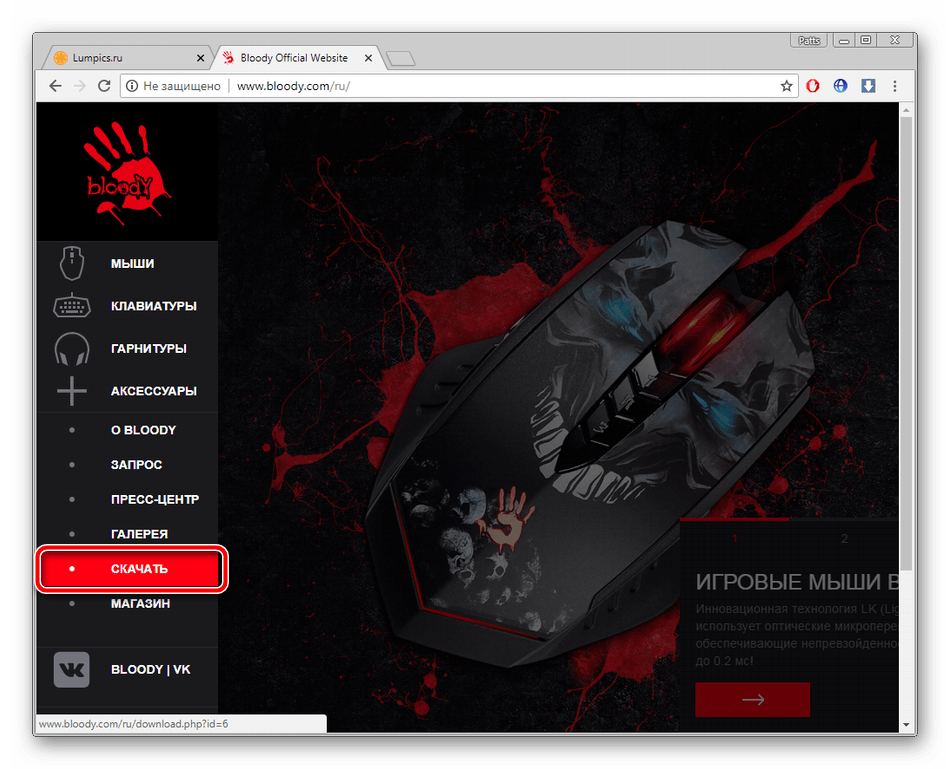
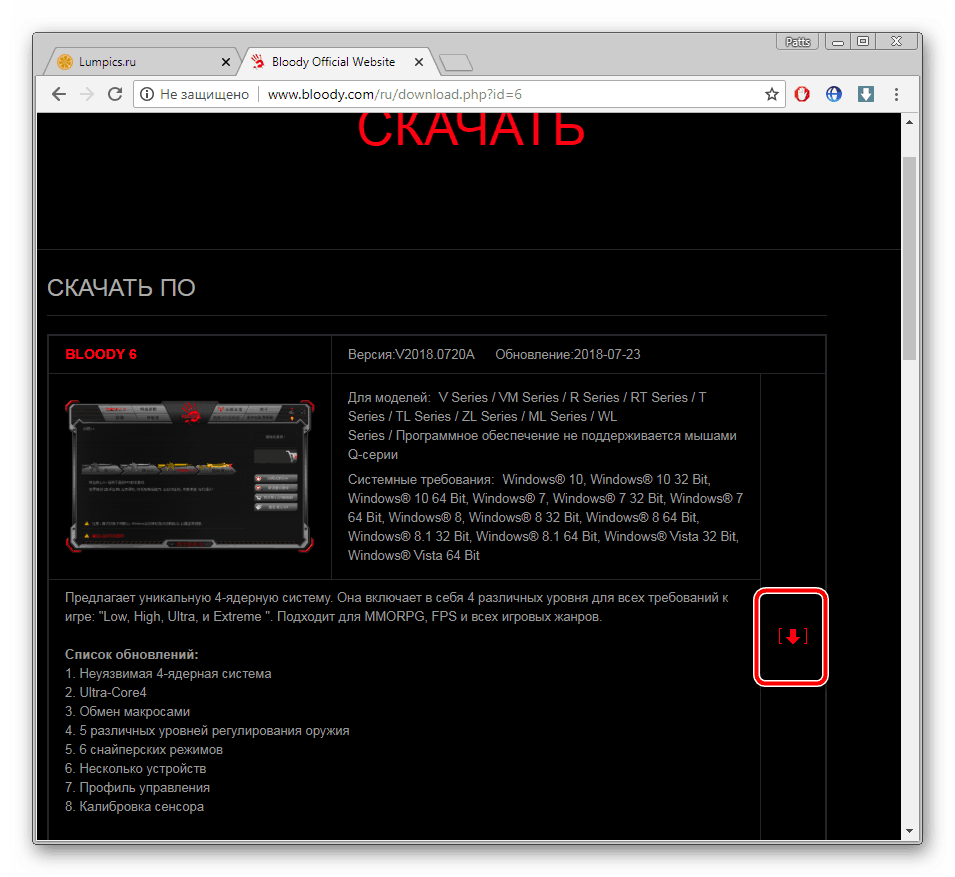


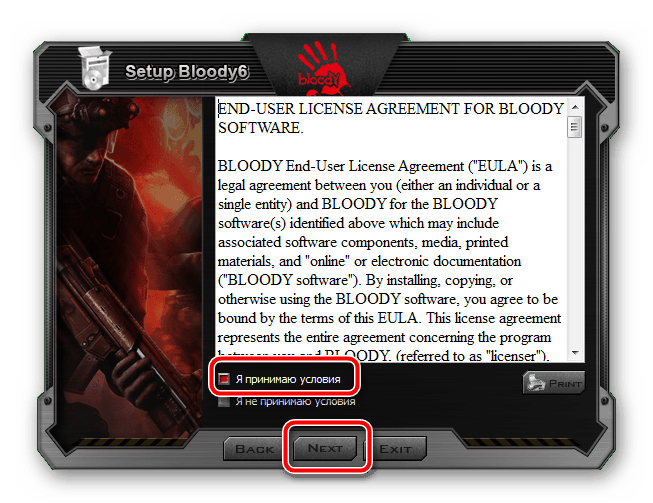
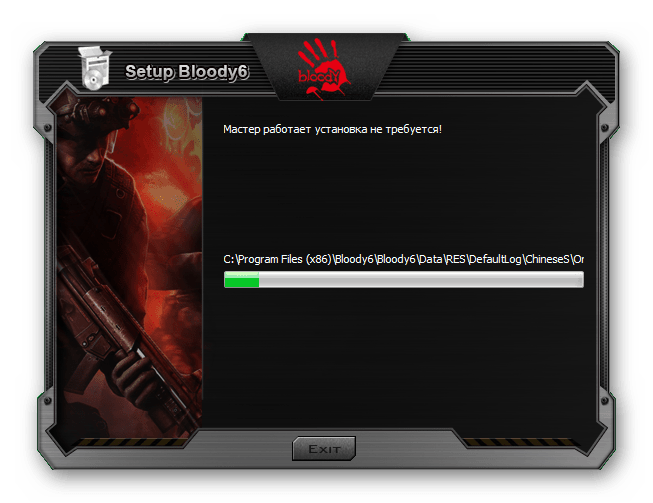
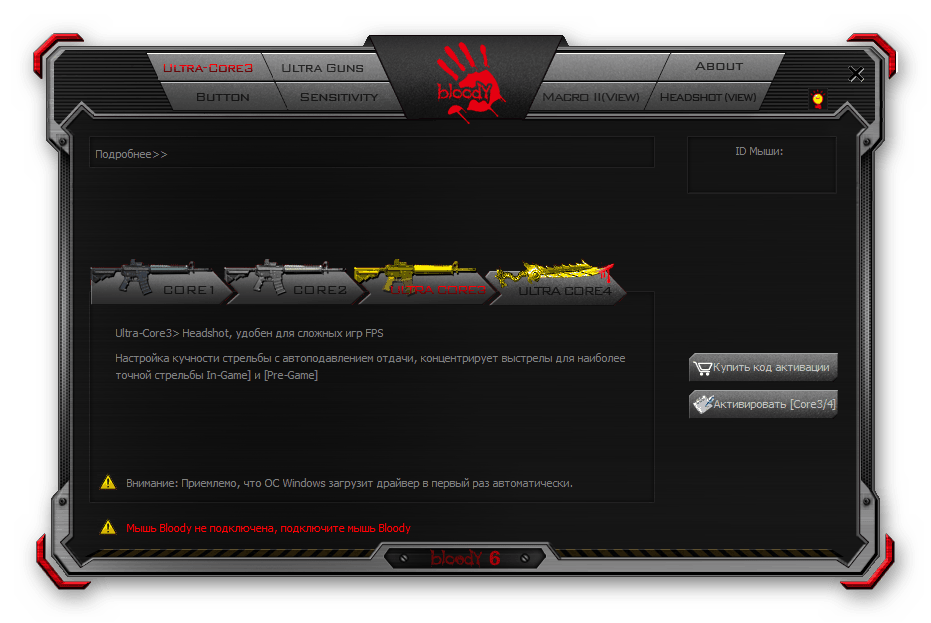
Инсталлированное ПО автоматически запускается вместе с операционной системой, а также сохраняет настройки во внутренней памяти игровой мышки, поэтому никаких проблем с работой возникнуть не должно.
Способ 2: Дополнительный софт
Сейчас пользуются популярностью программы, позволяющие юзеру максимально упростить работу за компьютером. Примером является софт по обновлению драйверов. Вам достаточно просто скачать его и запустить, все остальные действия он выполнит сам, включая сканирование ПК и подбор актуальных файлов. С лучшими представителями ознакомьтесь по ссылке ниже.
Подробнее: Лучшие программы для установки драйверов
Рекомендацией от нас станет DriverPack Solution. У нас на сайте представлены развернутые инструкции по использованию этой программы, что позволит вам без каких либо сложностей инсталлировать ПО для A4Tech Bloody V7.

Подробнее: Как обновить драйверы на компьютере с помощью DriverPack Solution
Способ 3: Идентификатор игровой мышки
Советуем присмотреться к специальным онлайн-сервисам, основная задача которых—поиск драйверов по уникальному коду устройства. Для выполнения данного способа вам потребуется только разузнать этот идентификатор и вставить его в поисковую строку на сайте. Развернуто об этом методе читайте в другой нашей статье по ссылке ниже. Там же находится руководство о том, как определяется уникальный код оборудования.

Подробнее: Поиск драйверов по ID оборудования
Способ 4: Драйверы системной платы
Иногда случается так, что соединенная с компьютером игровая мышка вовсе не работает. Чаще всего проблема заключается в недостающих драйверах материнской платы. Чтобы в дальнейшем инсталлировать софт от разработчика A4Tech Bloody V7, сначала потребуется произвести поиск файлов к разъемам USB, что находятся на системной плате. Детальную информацию на эту тему вы найдете ниже.

Подробнее: Установка драйверов для материнской платы
На этом наша статья закончена. Мы развернуто рассказали о всех четырех способах поиска и инсталляции драйвера к геймерской мышке A4Tech Bloody V7. Вы же можете ознакомиться с каждой инструкцией, а уже потом выбрать наиболее удобную и следовать ей, благодаря чему не возникнет проблем с установкой ПО и работой устройства.
 Наша группа в TelegramПолезные советы и помощь
Наша группа в TelegramПолезные советы и помощь
 lumpics.ru
lumpics.ru



Задайте вопрос или оставьте свое мнение